通过添加产品进行产品信息登记,再绑定已与控制器连接的IoT模块,完成后即可对产品进行远程监控、远程调试等操作。
其中系统会根据产品对应的“产品序列号”、“产品名称”和“产品型号”信息生成对应的二维码,支持用户使用APP的“扫一扫”功能,查询产品的信息。同时还支持下载对应产品的二维码。
[TOC=2]
## 新建产品
添加产品。
> 说明:用户可按需求配置自定义参数,具体操作参见“产品设置”。
>
##### 前提条件
- 已添加对应的组织机构。
- 已添加产品型号。
- 当前用户拥有添加产品的权限。
##### 相关限制
“产品编码”参数唯一,不能重复。
##### 操作步骤
1. 登录汇川设备服务平台,选择“产品管理>产品列表”,进入“产品列表”页面。
2. 单击右上角的“新建产品”,进入“新建产品”页面。
3. 配置产品相关参数。单击右上角的“确定”,即可完成产品的添加。
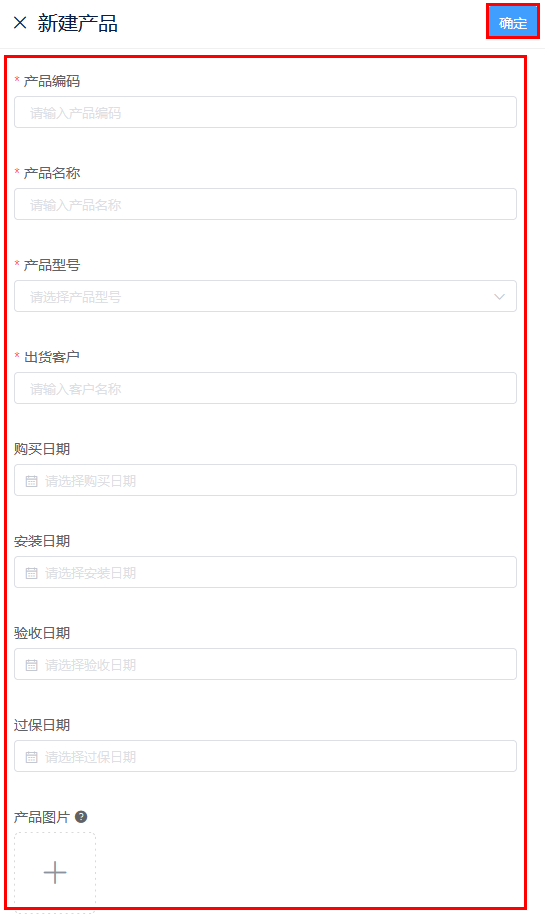
<div class="param-table11">
| 参数 | 描述 |
| :------- | :----------------------------------------------------------- |
| 产品编码 | 用于标识产品在系统中的编号。产品列表中的二维码是以产品编码而生成。该参数唯一,不能重复。<br />取值范围:1~50个字符 |
| 产品名称 | 用于标识产品的名称,该参数唯一,不能重复。<br />取值范围:1~50个字符 |
| 产品型号 | 用于标识产品的型号。配置该参数时,必须先配置产品型号。 |
| 出货客户 | 用于标识产品所属客户的名称。配置该参数时,必须已在客户管理中配置对应的客户。<br />取值范围:1~50个字符 |
| 购买日期 | 用于标识产品购买的日期。 |
| 安装日期 | 用于标识产品安装的日期。 |
| 验收日期 | 用于标识产品验收的日期。 |
| 过保日期 | 用于标识产品过保的日期。 |
| 产品图片 | 用于标识产品的图片。 <br />取值范围:jpg、jpeg、png、gif,图片大小不能超过10M,图片张数不超过9张。 |
## 查询产品
单击“更多筛选”,展开全部筛选条件,设置产品编号、产品名称、客户名称、购买日期、安装日期,单击按关键字搜索。

* 产品编号:设置产品编号搜索产品。
* 产品名称:设置产品名称搜索产品。
* 客户名称:设置客户名称搜索产品。
* 购买日期:设置购买时间段搜索产品。
* 安装日期:设置安装时间段搜索产品。
## 编辑产品
支持修改产品相关参数。
##### 前提条件
当前用户拥有编辑产品的权限。
##### 相关限制
- “产品名称”参数唯一,不能重复。
- 产品默认归属当前用户所在组织机构单位,用户所属的组织机构以及对应的上级机构的用户对该产品可见和可操作。
##### 操作步骤
1. 登录汇川设备服务平台,选择“产品管理>产品列表”,进入“产品列表”页面。
2. 选择需要修改的产品,单击“操作”列中的“编辑”,进入“编辑产品”页面。

3. 修改产品相关参数。单击右上角的“确定”,即可完成产品的编辑。
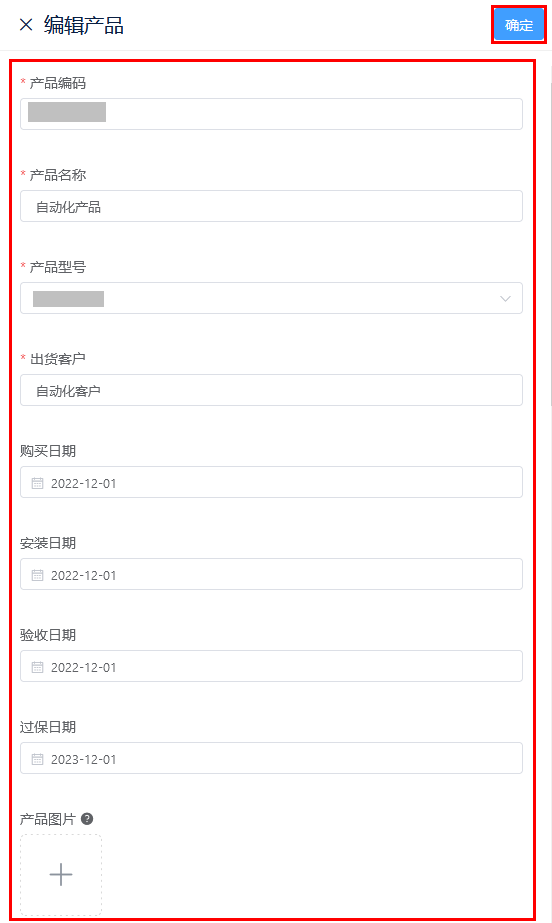
## 删除产品
支持删除产品相关参数。
##### 前提条件
当前用户拥有删除产品的权限。
##### 操作步骤
1. 登录汇川设备服务平台,选择“产品管理>产品列表”,进入“产品列表”页面。
2. 选择需要删除的产品,单击“操作”列中的“删除”。

3. 单击删除提示框中的“删除”,即可完成删除。
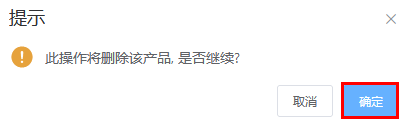
## 绑定IoT模块
若需要对产品进行远程监控、远程调试等操作,则需要将产品和已与控制器连接的IoT模块进行绑定。
##### 前提条件
- 已配置对应产品型号的数据源和已关联采集模板的IoT模块。
- 当前用户拥有绑定IoT模块的权限。
##### 操作步骤
1. 登录汇川设备服务平台,选择“产品管理>产品列表”,进入“产品列表”页面。
2. 选择需要绑定IoT模块的产品,单击“操作”列中的“绑定IoT模块”。

3. 进入“绑定IoT模块”页面,在左侧的“数据源列表”中选择对应的数据源,然后在右侧的“IoT模块列表”中选择对应的IoT模块。
4. 单击右上角的“确定”,即可完成产品与IoT模块的绑定。
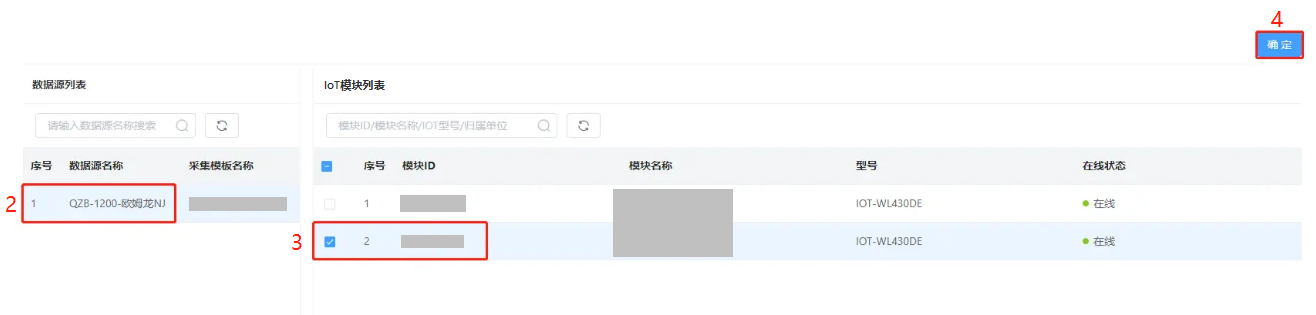
## 查看产品数据
支持查看已与IoT模块绑定的产品所有连接的变量数据。
##### 前提条件
- 已绑定IoT模块。
- 当前用户拥有查看产品数据的权限。
##### 操作步骤
1. 登录汇川设备服务平台,选择“产品管理>产品列表”,进入“产品列表”页面。
2. 选择想要查看产品数据的产品信息行,单击“操作”列中的“数据查看”。

3. 即可查看对应产品的变量数据。
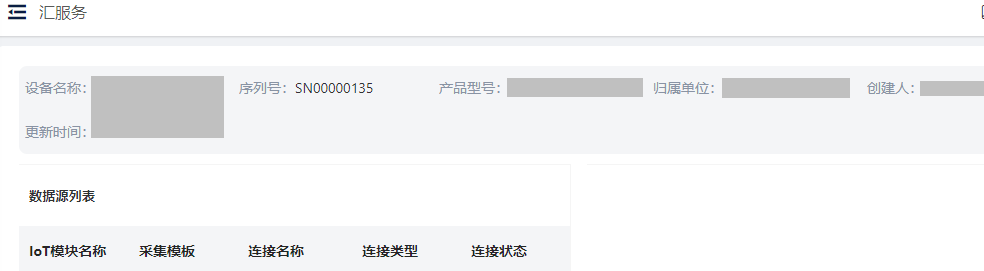
## 查看产品档案
支持查看产品的详细数据、所关联的工单信息和备件更换记录。
##### 前提条件
当前用户拥有查看产品档案的权限。
##### 操作步骤
1. 登录汇川设备服务平台,选择“产品管理>产品列表”,进入“产品列表”页面。
2. 选择需要查看的产品,单击“操作”列中的“查看”,即可查看产品档案。

3. 进入产品详情页面,支持查看对应的备件清单、备件记录、故障记录、事件告警、维保任务、诉求信息、工单信息以及更新动态。
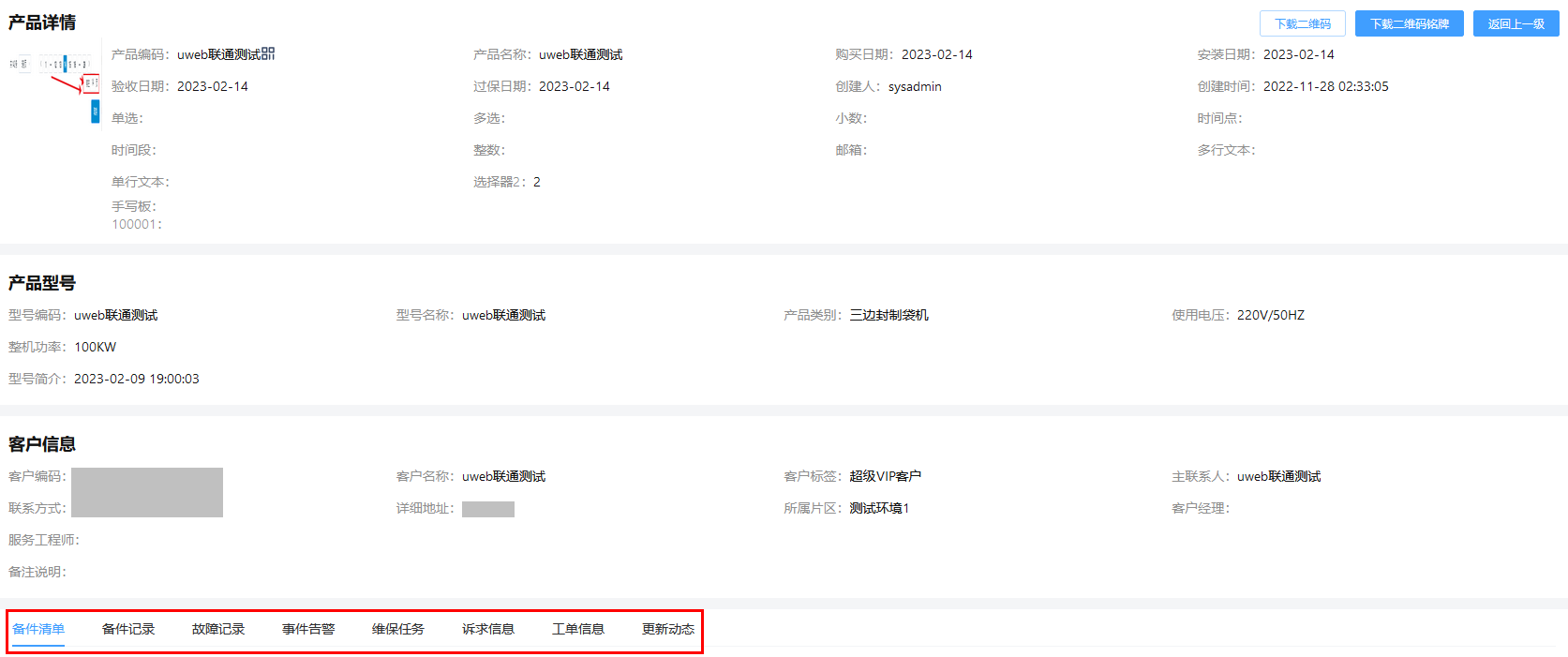
4. 进入产品详情页面,支持查看二维码、下载二维码和下载二维码铭牌。
单击“产品编码”右侧的图标,即可查看对应的产品铭牌。
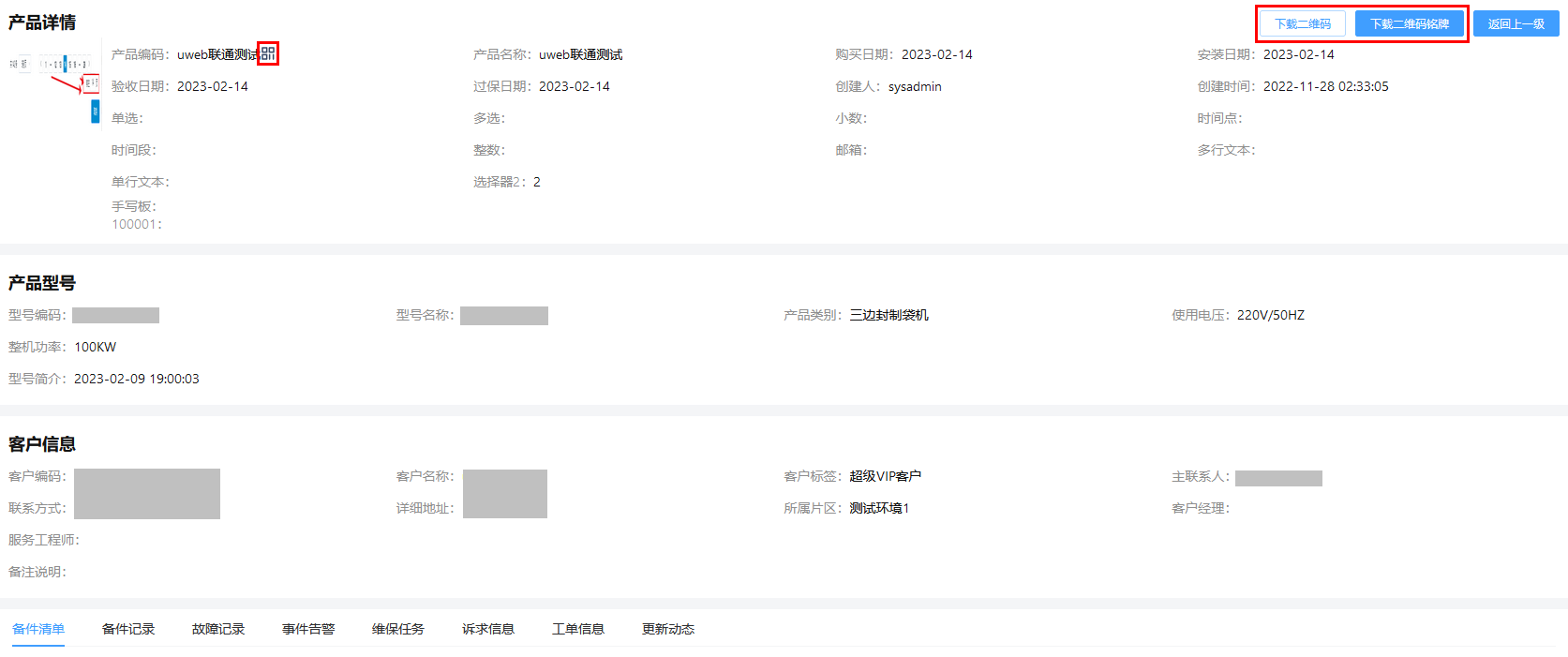
## 导出产品信息
支持导出所有和部分产品信息。
##### 前提条件
当前用户拥有导出产品信息的权限。
##### 相关限制
最多支持导出最多的10000条产品信息。
##### 操作步骤
1. 登录汇川设备服务平台,选择“产品管理>产品列表”,进入“产品列表”页面。
2. 根据需要的产品信息选择页签,单击的“批量导出”即可。

## 导入产品信息
若需要配置大量的产品信息,用户可以根据模板编辑对应的产品信息,使用导入功能导入编辑好的模板,完成产品的批量导入,并支持自定义字段的批量导入。
##### 前提条件
当前用户拥有导入产品信息的权限。
##### 相关限制
- 最多支持导入1000条产品信息。
- 导入产品信息时,当前产品内容以导入的文件为准。
##### 操作步骤
1. 登录汇川设备服务平台,选择“产品管理>产品列表”,进入“产品列表”页面。
2. 单击“批量导入”,进入配置“批量导入”页面。单击“下载空白模板表格”,完善信息后上传表格即可。
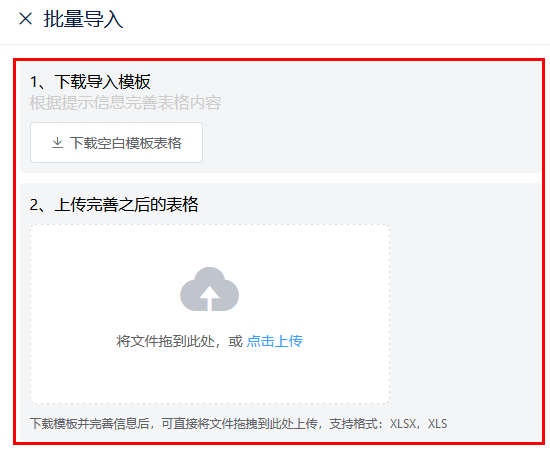
## 导出产品二维码
支持导出产品对应的二维码。
> 说明:二维码以png格式存在,下载下来的png图片会被打包在一个zip包里面。
##### 前提条件
当前用户拥有导出产品二维码的权限。
##### 操作步骤
1. 登录汇川设备服务平台,选择“产品管理>产品列表”,进入“产品列表”页面。
2. 勾选需要下载二维码的产品,单击“批量下载二维码”,在弹出框中单击“确定”。

## 查看/导出产品二维码铭牌
支持导出产品对应的二维码铭牌。
> 说明:二维码铭牌以png格式存在,下载下来的png图片会被打包在一个zip包里面。
##### 前提条件
当前用户拥有导出产品二维码铭牌的权限。
##### 操作步骤
1. 登录汇川设备服务平台,选择“产品管理>产品列表”,进入“产品列表”页面。
2. 在产品列表中单击“产品编码”列的图标,或进入“产品详情”页面,单击“产品编码”右侧的图标,即可查看对应的产品铭牌信息。

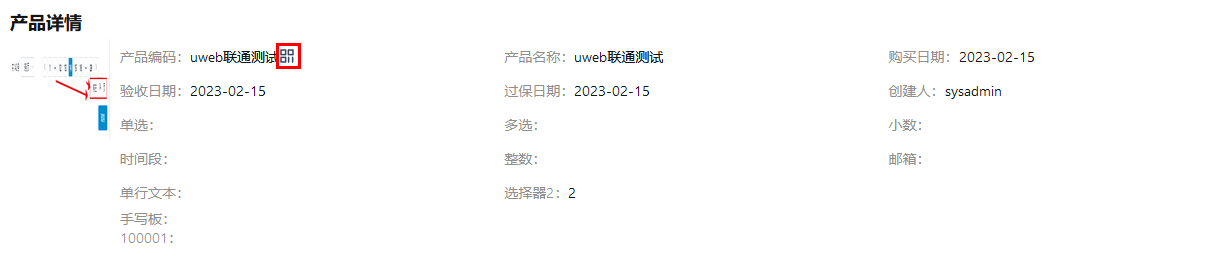
3. 勾选需要下载二维码铭牌的产品,单击“批量下载二维码铭牌”,在弹出框中单击“确定”。

## 自定义列管理
对于界面上展示的产品列表,以及批量导出的产品列表,用户可以根据实际需要自定义表格的列,也可以调整表格列的排序。
操作步骤
1. 选择“产品管理 > 产品列表”,进入产品列表。
2. 单击“列管理”,进入“列管理”页面。根据需要勾选界面上展示的产品列表中显示的字段,以及导出的产品列表的字段,也可以调整可视字段的排序。设置完成后,单击“确定”。
* “产品系统字段”区域框中,“显示”、“导出”列中灰化的字段为系统默认勾选,不可修改。非灰化的字段可根据需要勾选,勾选表示显示该字段。
* “可视字段”区域的排序序号支持重复(如同时存在两个序号为“1”),重复时按从上至下的顺序,在列表中以从左至右的顺序排布。
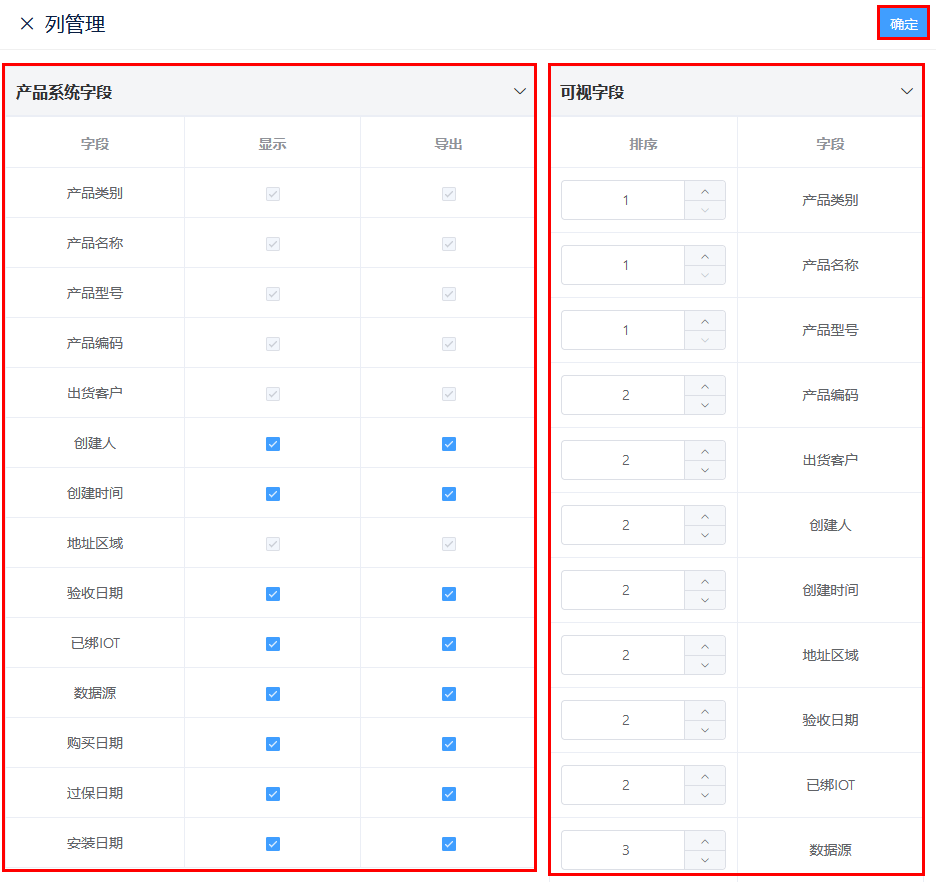
- 产品介绍
- 什么是汇川设备服务系统
- 产品架构
- 基本概念
- 应用场景
- 动态与公告
- 新功能发布记录
- 2023-03-01
- 2023-02-20
- 2022-09-30
- 名词解释
- 用户指南
- Web端
- 概述
- 诉求管理
- 诉求列表
- 诉求审批
- 工单管理
- 概述
- 工单列表
- 工单池管理
- 工单池接单
- 工单审批
- 关闭工单
- 工单详情
- 工单回访
- 工单账单
- 工单评价
- 产品管理
- 产品列表
- 型号列表
- IoT报警提醒
- IoT保养提醒
- 客户管理
- 客户列表
- 维保计划
- 维保规则
- 维保任务
- 服务管理
- 服务项目
- 服务记录
- 员工管理
- 人员管理
- 备件管理
- 备件仓库管理
- 备件档案
- 备件库存
- 出入库记录
- 出库审批
- 入库审批
- 个人备件库
- 个人调拨记录
- 供应商录入
- 实时监控
- 集中监控
- 地图监控
- 采集管理
- 采集模板
- 配置模板
- 配置模板参数
- 配置HMI模板参数
- IoT模块
- 设备档案
- 产品型号
- 设备列表
- 事件管理
- 事件等级
- 事件提醒
- 历史事件
- 事件联系人
- 系统定制
- 首页配置
- 自定义菜单
- Web定制
- 自动写入
- 写入规则
- 写入任务
- 权限管理
- 组织机构
- 调试授权
- 系统设置
- 工单设置
- 诉求设置
- 客户设置
- 产品设置
- 备件设置
- 服务设置
- APP设置
- 通用设置
- 数据字典
- API配置
- 服务端APP
- 概述
- 下载与安装
- 登录服务器APP
- 消息中心
- 工单管理
- 首页
- 工单池
- 创建工单
- 分配工单
- 审批工单
- 处理工单
- 查看历史工单
- 查看全部审批
- 诉求管理
- 产品信息
- 添加产品
- 在产品信息中添加产品
- 在工作台中添加产品
- 管理产品信息
- 关联工单
- 备件清单
- 事件告警
- 保养计划
- 备件信息
- 客户信息
- 添加客户
- 管理客户信息
- 基础信息
- 其他联系人
- 产品信息
- 账号信息
- 工单信息
- 诉求信息
- 客户账单
- 保养计划
- 监控管理
- 事件管理
- IoT管理
- 模块列表
- 配置APN
- 配置WiFi
- IoT报警
- IoT保养
- 我的
- 用户端APP
- 概述
- 下载与安装
- 登录用户端APP
- 消息中心
- 诉求管理
- 诉求列表
- 诉求反馈
- 设备管理
- 监控管理
- 查看设备
- 配置监控项
- 查看实时数据
- 事件管理
- 工单进度
- 报修与服务
- 设备报修
- 联系客服
- 服务评价
- 我的
